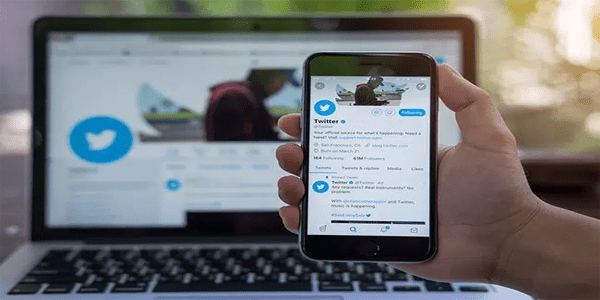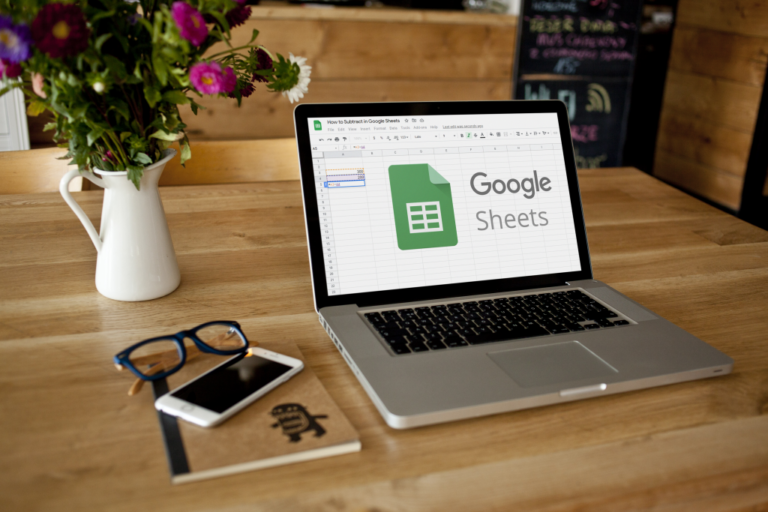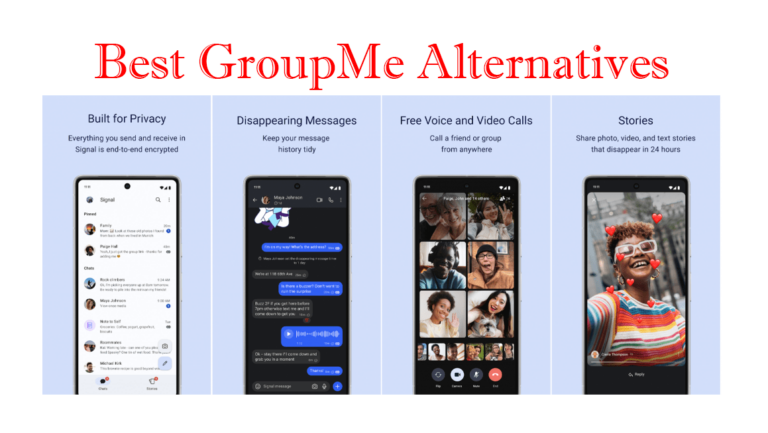Как да намерите IP адреса на вашия сървър в Minecraft
Искате ли да настроите свой собствен мултиплейър Minecraft сървър? Искате ли да намерите IP адреса на сървъра в Minecraft, за да могат другите да се свързват с вашия Minecraft сървър? Този урок ще ви покаже как да намерите IP на вашия сървър в Minecraft, как да настроите свой собствен Minecraft сървър и как да поканите други на него (вижте ЧЗВ).

Разбиране на сървърите на Minecraft
Minecraft е фантастична игра, независимо дали обичате да играете сами, на LAN устройства или мултиплейър. За игра, която изглежда толкова проста на повърхността, тя има изненадваща дълбочина и е безкрайно ангажираща. Възможността да играете на Minecraft сървъри е истинска полза за тези, които искат алтернатива да играят Minecraft сами в собствения си свят. Играта на Minecraft с други е много забавна, създавайки, приключенствайки и оцелявайки заедно.
Программы для Windows, мобильные приложения, игры - ВСЁ БЕСПЛАТНО, в нашем закрытом телеграмм канале - Подписывайтесь:)
Изпълнението на собствен сървър на Minecraft също ви позволява да задавате свои собствени правила, да приемате само хора, с които ви е удобно да играете, да използвате модове и да играете по какъвто начин искате.
Стартирането на собствен Minecraft сървър е отлична опция, ако не можете да намерите сървър с модовете и правилата, които ви харесват.

Начини за намиране на IP адреса на вашия сървър в Minecraft
IP адресът на вашия сървър за Minecraft е IP адресът на вашия компютър. Вашата игра и компютър ще действат като сървър. За да могат другите да се свържат, те се нуждаят от вашия IP адрес, за да насочат тяхната игра и компютър към вашия. Звучи сложно, но не е.
Забележка: Получаването на вашия IP адрес за Windows е същото, независимо дали използвате действителния IP адрес на вашия компютър или IP адрес на VM (виртуална машина). Опцията VM се препоръчва за целите на сигурността и поверителността.
За да намерите своя IP адрес в Windows, направете следното:
Опция 1: Използвайте приложението Windows Command
- Натиснете клавиша Windows + R, за да отворите прозореца Run, или щракнете с десния бутон върху иконата на менюто Start и изберете Run.

- Въведете cmd и натиснете Enter. Не се изисква администратор. Трябва да се отвори черен команден прозорец.

- Въведете ipconfig /all и натиснете Enter.

- Копирайте/поставете в Notepad (или напишете) вашия „IPv4“ адрес от секцията „Безжичен LAN адаптер…“ или секцията „Ethernet адаптер“, в зависимост от това какво използвате за свързване.
Сега имате IP адреса на вашия компютър, който ще използвате, за да настроите сървъра на Minecraft.
Трябва също да пренасочите портове през вашия рутер към вашия Minecraft сървър. Ще трябва да се обърнете към ръководството на вашия рутер, тъй като всеки производител го прави по различен начин. Трябва да препратите TCP и UDP порт 25565, ако искате хората да се свързват през интернет.
За достъп до настройките на повечето рутери просто въведете вашия IP адрес (намиращ се на вашия рутер) в адресната лента на браузъра. Оттук въведете потребителското име (обикновено „admin“) и паролата (намиращи се на рутера), за да получите достъп до настройките.
За повече информация вижте как да настроите Minecraft сървър за приятели.
Настройването на Minecraft сървър е много лесно. Може да сте готови за по-малко от час, ако всичко върви по план.
За да настроите публичен сървър, следвайте инструкциите във връзката, но използвайте VPS, като такъв във VirtualBox, за да защитите основната си система от хакване/повреди. Публичните играчи ще получат виртуалния IP адрес, а не IP на вашия компютър.
Следвайте тези стъпки и можете да играете за нула време! Ако вече имате инсталиран Minecraft, няма да е необходимо да инсталирате Java. Ако не го направите, изтеглянето ще включва връзка към инсталацията на Java.
Изтеглете Minecraft: Java Edition сървър от уебсайта на Mojang. Ще трябва да създадете акаунт за достъп до софтуера.

Посетете този сайт и проверете вашата версия на Java или просто изтеглете копие от тук.

Създайте папка на вашия компютър, за да съхранявате всички Minecraft файлове и инсталирайте Minecraft: Java Edition сървър и Java на вашия компютър. Работата на сървър изисква много файлове, много по-лесно е да ги съхранявате на едно място.
Щракнете с десния бутон върху .jar файла и изберете опцията Изпълни като администратор, за да започнете нещата.

Отворете eula.txt в папката на приложението и променете eula=false на eula=true.
Отидете до прозореца на CMD, който сте използвали по-рано, и отидете до папката на Minecraft. Например „cd C:Minecraft“ и натиснете Enter.
Въведете java -jar minecraft_server.1.9.5.jar и натиснете Enter. Променете името на файла на името на вашия Minecraft jar файл.

Проверете дали вашият Minecraft сървър е видим на този уебсайт. Въведете IP адреса на вашия сървър и изберете Проверка.
За да играете на собствен сървър, въведете Localhost. Вашите гости ще трябва да въведат името на вашия сървър и/или IP адреса в зависимост от това как сте го настроили.
Играйте!
Вашият Minecraft сървър трябва да работи гладко сега и да позволява връзки отвън, стига да сте активирали пренасочване на портове на вашия рутер.
Без пренасочване на портове вашият рутер ще блокира опитите за свързване извън вашата мрежа, така че това е жизненоважна стъпка. Това също е теоретична дупка във вашата мрежова сигурност, така че следете предупрежденията на защитната стена, докато работите със сървъра си.
Как хората се присъединяват към вашия сървър?
Ако приемем, че имате приятели и семейство или дори напълно непознати, които биха се радвали да играят с вас, може да се чудите как могат да се присъединят към вашия сървър, след като сте им дали своя IP адрес.
За достъп до сървър чрез IP адреса следвайте тези инструкции:
- Отворете Minecraft на вашия компютър
- Кликнете върху опцията за Директно свързване
- Поставете или въведете IP адреса на сървъра (това може да бъде и име на домейн)
- Щракнете върху Присъединяване към сървъра

Това е всичко! След като успешно се присъедините към сървъра, можете да започнете да се забавлявате да строите с приятелите си.
често задавани въпроси
Само в случай, че не сме отговорили на всичките ви въпроси, имаме още отговори тук:
Получавам съобщение за грешка, когато се опитам да вляза в сървър. Какво мога да направя?
Ако получавате грешка при свързване, първото нещо, което трябва да направите, е да нулирате вашия рутер. Тъй като това се отнася до вашия IP адрес, обикновено рестартиране трябва да поправи грешката. u003cbru003eu003cbru003e След това можете да проверите антивирусните настройки на вашия компютър, за да сте сигурни, че нищо не ви блокира достъпа до сървъра. Накрая опитайте да редактирате настройките на вашия сървър.
Къде другаде мога да намеря своя IP адрес?
Независимо дали използвате Mac, игрова конзола, компютър или дори телефон, IP адресът на вашия рутер всъщност е на самата кутия. Потърсете стикер или отпечатан етикет на вашия рутер за IP адреса.u003cbru003eu003cbru003eОсвен това, както Mac, така и игровите конзоли имат IP адреса, посочен в Предпочитанията или Мрежовите настройки.u003cbru003eu003cbru003eНакрая, преминете към любимата си търсачка, използвайки любимия си уеб браузър и въведете u0022Външен IP адресsu0022 Ако приемем, че сте свързани към вашата wifi мрежа, тук ще намерите правилния IP адрес.
Последни мисли
Тази статия обхваща само самите основи на настройката на мултиплейър Minecraft сървър. Оттук има огромен обхват, от персонализиране на вашия сървър, добавяне на модификации и цял куп други неща. Разгледайте тази страница за сървърни командиили тази страница, ако имате Mac или Linux компютър вместо Windows.
Minecraft е страхотна игра, която продължава да бъде страхотна дори след като Microsoft я купи от Notch. Ако искате да създадете свой собствен мултиплейър сървър или просто да намерите вашия IP адрес за Minecraft, вече знаете как!
Ако играете Minecraft, може да искате да разгледате други статии на TechJunkie, включително Minecraft продължава да се срива с Java Not Responding Errors – какво да правя и Най-добрите великденски яйца на Minecraft.
Ако търсите перфектния Minecraft сървър, на който да играете, има онлайн списъци с активни сървъри. Много от тези списъци включват IP адреси, така че можете лесно да копирате и поставите, като използвате метода Direct Connect, за да се присъедините. Ако приемем, че приятел ви е изпратил код за покана, дори е по-лесно да се присъедините към нечий сървър. Просто щракнете върху опцията за игра, щракнете върху Приятели и щракнете върху Присъединете се към царството. Следвайте инструкциите за влизане и сте готови!
Программы для Windows, мобильные приложения, игры - ВСЁ БЕСПЛАТНО, в нашем закрытом телеграмм канале - Подписывайтесь:)